【Excel把行高和列宽单位设置成厘米,精确设置表格】Excel表格是office办公组件之一,下面把Excel中的行高列宽设置成厘米的方法教给大家 。
行高的单位“磅”,excel中的1英寸=72磅,换算成厘米就是:
1英寸=72磅=2.54厘米 。
列宽在Excel中不是一种计量单位,如果表格内的字体和字号发生变化时,该列表的宽度也跟着一起变化 。
打开excel表格 。
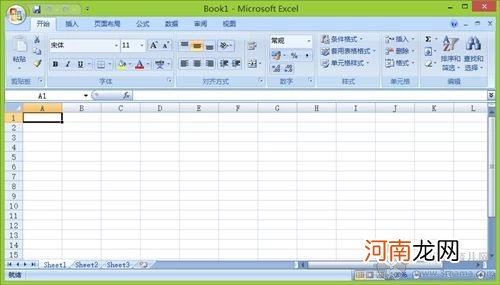
文章插图
输入表格内容 。
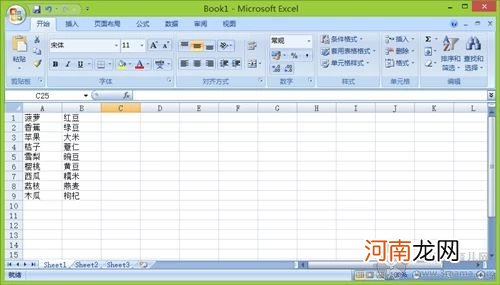
文章插图
点击office按钮,点击excel选项 。
查看默认字号 。
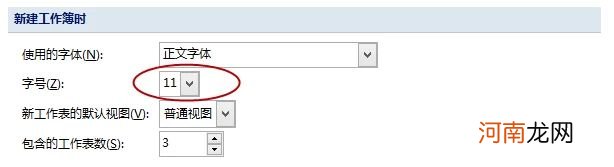
文章插图
点击导航栏上的视图 。
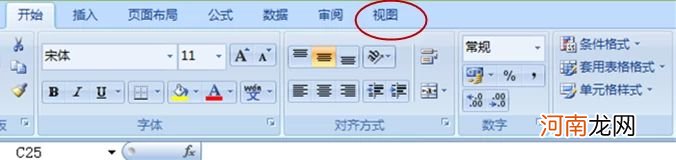
文章插图
点击页面布局,勾选标尺 。
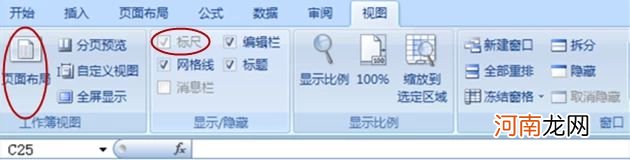
文章插图
表格中出现标尺 。
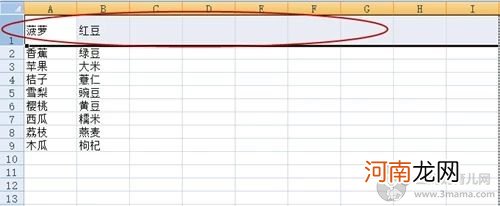
文章插图
再次点击office按钮,点击excel选项,标尺单位设置为厘米 。
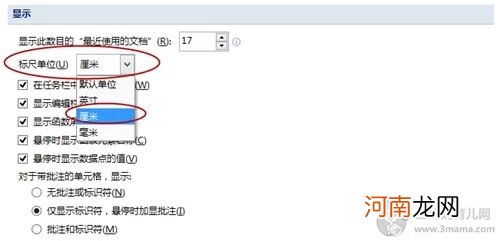
文章插图
右键点击表格,修改行高的厘米数 。
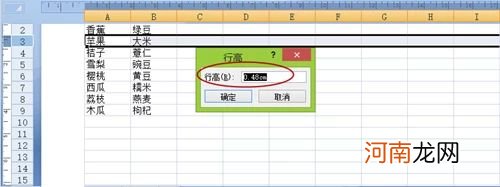
文章插图
鼠标停在表格的下方边缘,按住边缘线并拖动它,即改变了行高的高度 。
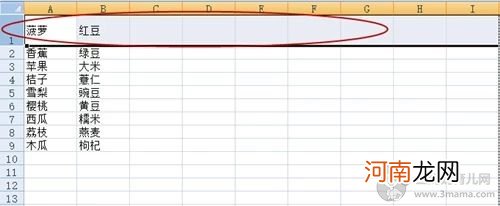
文章插图
同样的,鼠标停在表格的侧方边缘,按住边缘线并拖动它,即改变了列宽的宽度 。
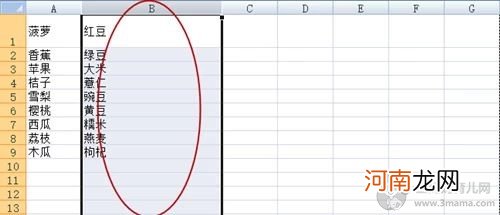
文章插图
- 爸妈要把孩子的话当回事
- 怎么把文件发到别人的邮箱优质
- 快手怎么把自动配乐关了优质
- 千万别把孩子带成胆小鬼
- 丈夫比妻子大5岁不易离婚
- 正确把握宝宝的动作敏感期
- 别傻了,儿媳妇不可能成为亲生女儿
- 谁把男子汉扼杀在摇篮里
- 欢恩宝:严把品质关,打造放心奶
- 9种预防把流产“拒之门外”
